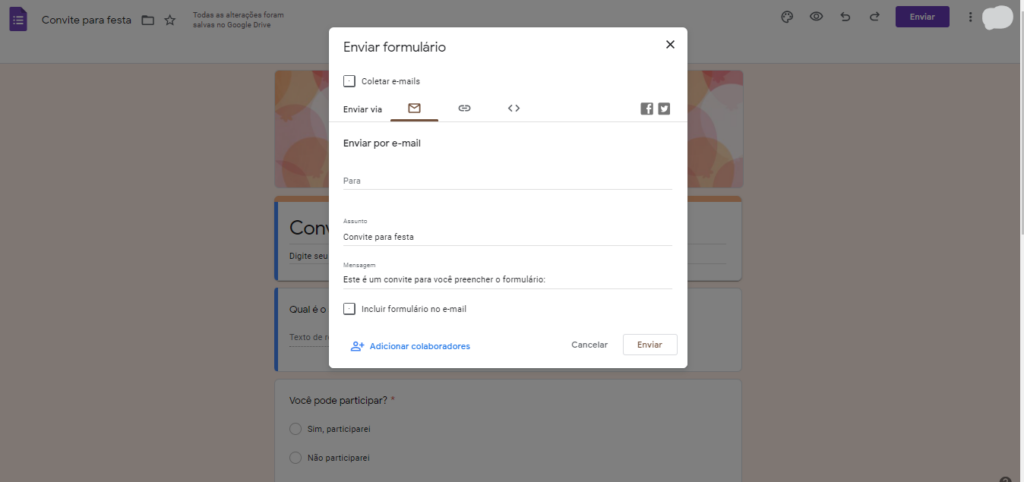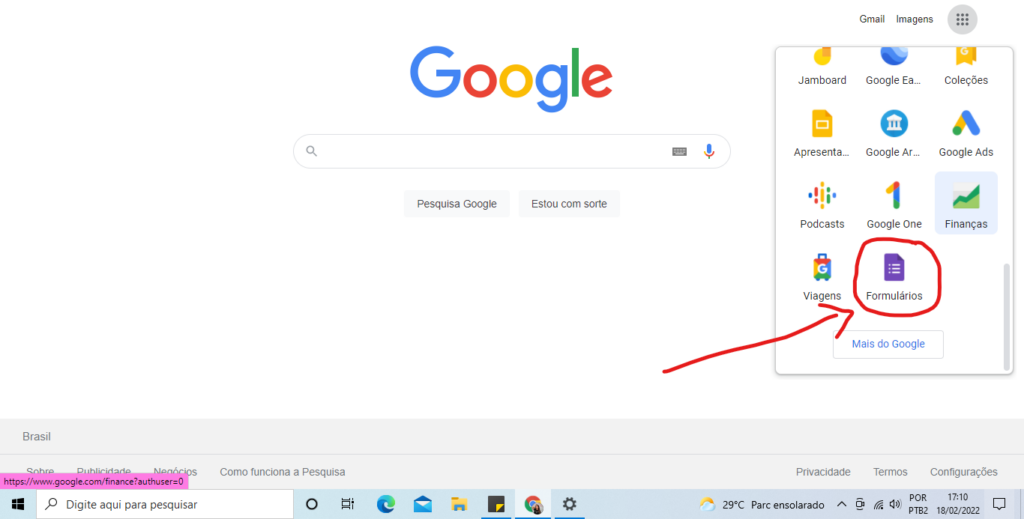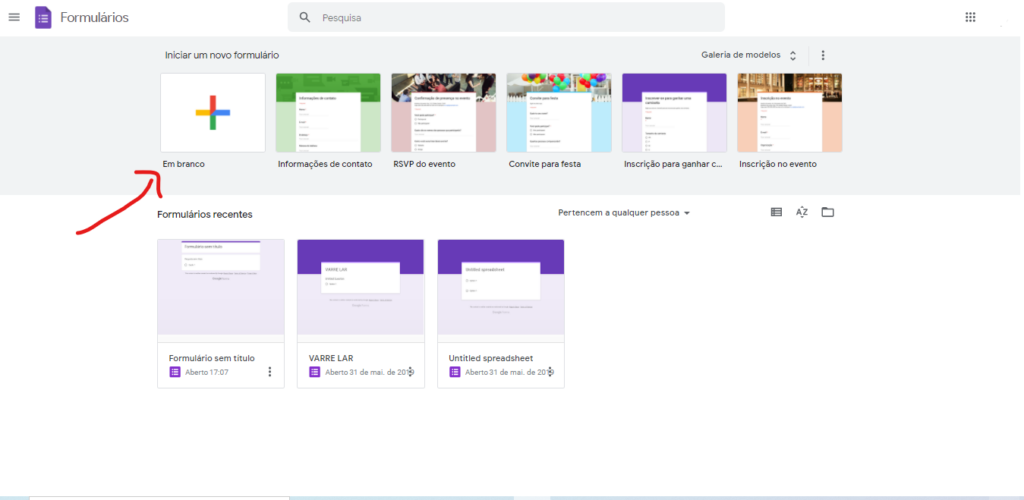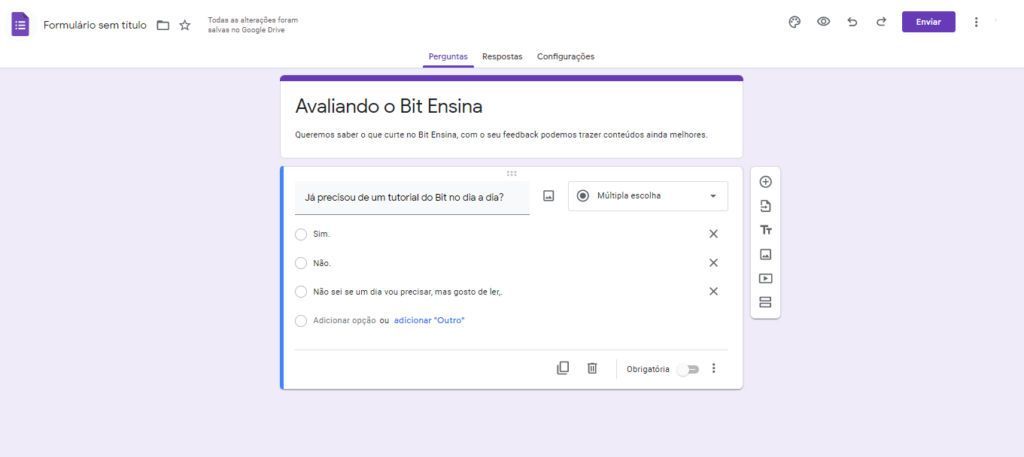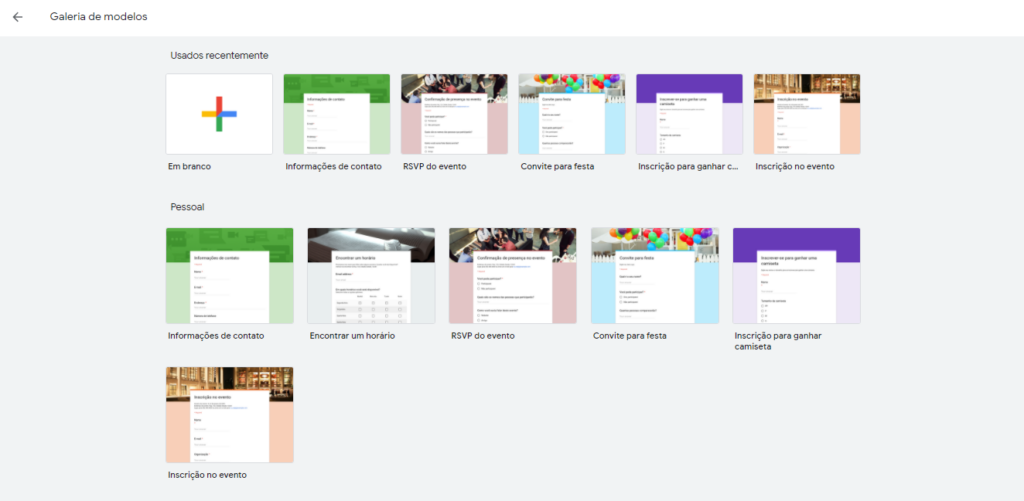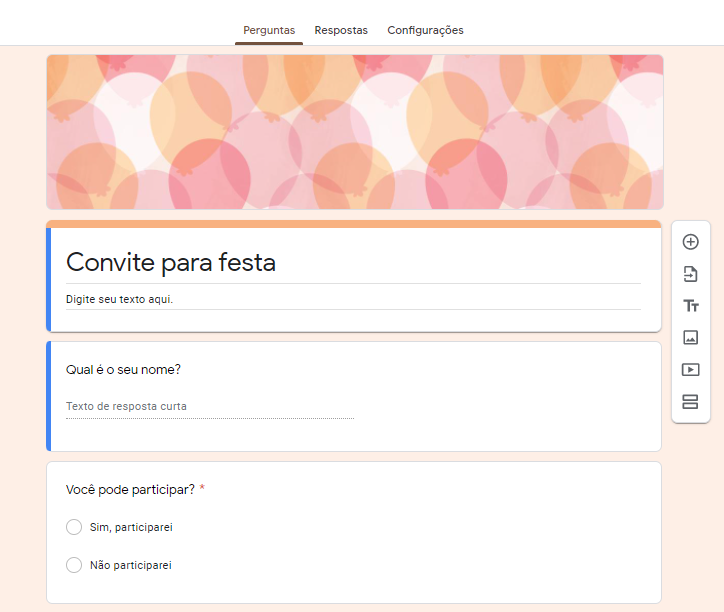Aprenda a criar um formulário do Google Forms rápido e fácil
Veja como criar um formulário do Google Forms aqui no Bit Ensina! Aprenda como personalizar e compartilhar o formulário com alguns cliques.
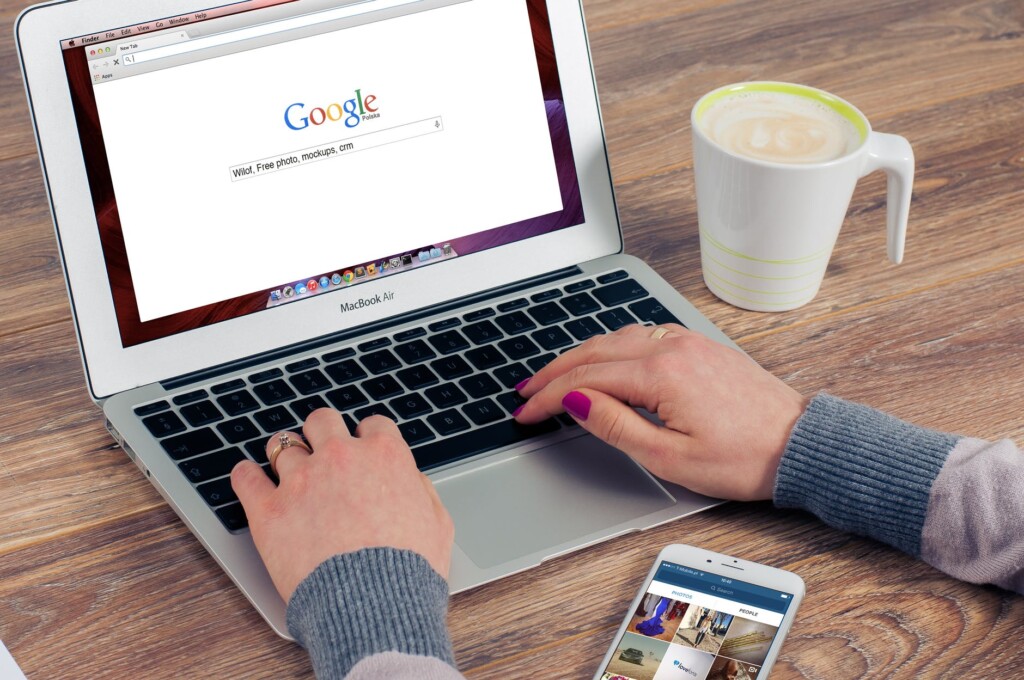
Imagem: Pexels
Se você se envolver em um projeto e deseja aprender como criar um formulário do Google Forms, chegou o seu momento. O Bit Ensina vai te mostrar como é simples criar um formulário na ferramenta do Google. Além disso, hoje você vai saber quais são os tipos de formulário.
Leia também: 5 dicas para criar e arrasar no Reels do Instagram
Quais são os tipos de Google Forms?
Para criar um formulário do Google Forms, você deve estar conectado com a internet. Os usuários podem usar a ferramenta para pesquisar e coletar informações sobre outras pessoas. O Google disponibiliza uma galeria de modelos para os formulários:
- Pessoal: Informações de contato, encontrar um horário, convite para festa, inscrição para ganhar camiseta, RSVP do evento e inscrição no evento;
- Trabalho: Solicitação de pedido, formulário de candidatura a vaga, Feedback do evento, solicitação de trabalho, pedido de licença e feedback do cliente;
- Educação: Atividade final, avaliação, teste em branco, avaliação do curso e título da planilha.

Imagem: Pexels
Existe a opção do formulário em branco. Nesse caso, você vai escolhendo o que colocar e qual será o seu formato.
Personalize conforme as necessidades, assim, o mesmo ficará completo e trará maiores resultados.
Como compartilhar o formulário?
Ao fazer um formulário no Google, você terá várias opções para compartilhar o mesmo:
- Compartilhamento por link: Nesse caso, o link gerado deve ser copiado para que o internauta cole no chat das pessoas que deseja envolver;
- Por e-mail: Ao clicar nessa opção de compartilhamento, você deve escolher as pessoas da lista de contato do e-mail que irão participar do formulário;
- Facebook: Ao clicar no símbolo do Facebook, escolha as pessoas que deseja compartilhar;
- Twitter: Com apenas um clique, todos ou apenas algumas pessoas do seu Twitter poderão ter acesso ao formulário do Google.
O compartilhamento é bem simples – mas, só é possível se você estiver conectado com a internet.
O que não colocar em um formulário do Google?
Existem alguns detalhes que não devem estar em um formulário do Google. Então, existe cometer esses erros para ter sucesso no Forms.

Imagem: Pexels
Os erros que poderão desvalorizar o formulário do Google são:
- Erros ortográficos;
- Perguntas repetitivas;
- Respostas coerentes;
- Tipo de resposta certa para a pergunta.
Evite cometer erros, como perguntar algo muito específico e colocar uma forma de resposta mais abrangente nas opções. Pense com cuidado em cada ferramenta e a sua utilidade.
O formulário precisa ser conciso. Às vezes menos é mais e é importantíssimo estar atento aos detalhes.
Aprenda a criar um formulário do Google Forms
Aprenda a criar um formulário do Google Forms com sucesso! Vamos te mostrar várias maneiras de criar um formulário, incluindo alguns tipos de modelos que o Google oferece.
Formulário em branco
- Acesse a página inicial do Google, em seguida, clique no quadrado de pontinhos à direita da tela;
- Agora clique na opção “Formulários”;
- Adicione um título e uma descrição que mostre aos participantes a importância do formulário;
- No campo de pergunta, crie uma pergunta estratégica e que seja prioridade máxima, assim, gerando interesse nos participantes para as demais questões;
- Adicione opções de respostas e na opção da lateral à direita chamada “Múltipla escolha”, você deve escolher o formato das respostas;
- Feito isso, clique no sinal de “+” para adicionar uma nova pergunta.
No formulário em branco, você tem várias opções no menu, são elas:
- Adicionar pergunta;
- Importar perguntas;
- Adicionar título e descrição;
- Colocar imagem;
- Colocar vídeo;
- Adicionar seção.
Aproveite as opções e deixe o formulário ainda mais profissional.
No menu superior à direita da tela, você vai encontrar a opção “Personalizar tema”. Esse é o seu momento de escolher cores, plano de fundo ou deixar uma imagem no cabeçalho.
Ainda no menu superior, existe a opção de visualização (você pode ver como o seu formulário está ficando para os participantes).
Google Forms: Convite para festa
Se você vai dar uma festa e deseja fazer um convite em forma de formulário para conhecer melhor os convidados, vamos te mostrar como fazê-lo:
- Acesse a galeria de formulários do Google e escolha a opção “Convite para festa”;
- Agora, no menu superior da página, clique em “Temas” e escolha a cor que desejar, assim como a foto do cabeçalho;
- Nesse momento, adicione um título que informa qual será o evento;
- Redija um texto para que as pessoas sintam o seu carinho ao serem convidadas;
- Informe o seu nome como pede no formulário, se necessário ajuste as perguntas e adicione mais opções para que o formulário fique completo.
Ao finalizar a personalização do Google Forms, clique em “Enviar”, clique na opção do clique para copiar o link do mesmo.
É importante ir no chat dos convidados e colar o link informando, assim, enviando o convite e esperando as respostas.
Leia também: Como baixar e instalar o Windows 11 de forma simples e rápida
O que você achou? Siga @bitmagazineoficial no Instagram para ver mais e deixar seu comentário clicando aqui
Redatora desde 2019, atuando como copywriter no mercado. Participou de diversos projetos da Gridmidia, sempre reunindo e instruindo com informações úteis em diversos tópicos. Integra a equipe do Bit Magazine como redatora especializada em informações e tutoriais para internet, tirando dúvidas do dia a dia sobre produtos, serviços e novas tecnologias na web.